Jautājums
Problēma: kā apiet Windows lietotāja paroles pieprasījumu, ja esat bloķēts?
Es nezinu, kas notika ar manu Windows 10 kontu, bet es nevaru pieteikties. Ierakstu paroli, bet nekas nenotiek. Kā es varu apiet šo paroles pieprasījumu un mainīt to no sistēmas Windows?
Atrisināta atbilde
Ja esat aizmirsis Windows paroli, doma apiet paroles pieprasījumu no pieteikšanās ekrāna, iespējams, jums ir radusies vairākas reizes.[1] Varētu būt noderīgi zināt šo triku, it īpaši, ja koplietojat datoru ar saviem bērniem, kuri, apzināti vai nē, mēdz mainīt paroli.[2]
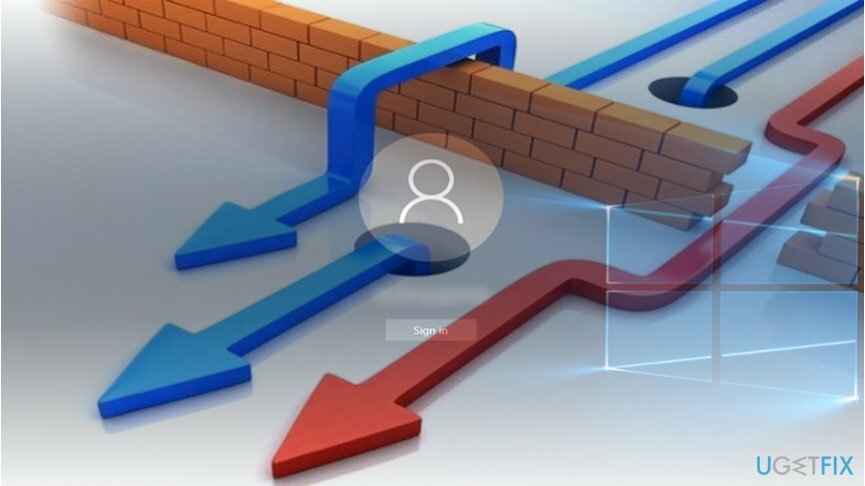
Turklāt šīs zināšanas var noderēt, jo īpaši nesankcionētu lietotāju gadījumā[3] piekļūt savam datoram. Tādā gadījumā jūs varēsiet iekļūt sistēmā un vēlāk novērst ļaunprātīgu programmatūru. Tādā gadījumā mēs iesakām izmantot ReimageMac veļas mašīna X9 vai cits drošības rīks. Tagad ļaujiet mums pārskatīt iespējas, kā apiet Windows konta paroli un to atiestatīt.
1. iespēja. Palaidiet komandu uzvedni, izmantojot papildu palaišanu
Lai labotu bojātu sistēmu, jums ir jāiegādājas licencēta versija Reimage Reimage.
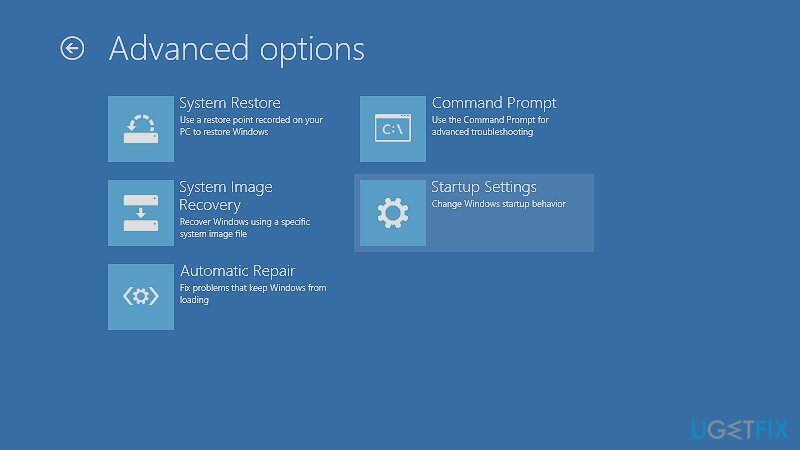
Pirms turpināt, pārbaudiet rakstu par Kļūda “Mēs nevaram pierakstīties jūsu kontā”.. Iekšējo Windows kļūdu vai citu iemeslu dēļ jums var neizdoties piekļūt kontam. Rūpīgi izpētiet piedāvātās metodes.
Ja neatradāt risinājumu vai vienkārši aizmirsāt paroli, mainiet sava konta paroli, izmantojot Komandu uzvedne. Ņemiet vērā, ka šai metodei ir noteikti riski. Ja neesat pārliecināts, izvēlieties alternatīvus risinājumus. Pārliecinieties, ka esat pareizi iegaumējis paroli.
- Restartējiet sistēmu un izvēlieties Uzlabotā palaišana iestatījumi.
- Izvēlieties Problēmu novēršana un pēc tam Pielāgota opcija.
- Tagad jūs redzēsiet Komandu uzvednet no opcijām.
- Jūs redzēsit vaicājumu “Aizmirsāt paroli vai neredzat savu kontu?”
- Ievadiet sava konta nosaukumu un, ja nepieciešams, ievadiet jauno paroli.
Operētājsistēmā Windows 7 un vecākās versijās pēc sistēmas pārstartēšanas pieskarieties F2 vai F8 (atkarībā no datora modeļa). Pēc tam jūs varēsit izvēlēties komandu uzvedni.
- Ieraksti tīkla lietotājs.
- Jūs redzēsit informāciju par šajā datorā reģistrētajiem kontiem. Izvēlieties kontu un ievadiet informāciju par jaunu piekļuves kodu.
- Klikšķis Ievadiet un restartējiet datoru.
2. iespēja. Gudri izvēlieties Windows paroles atkopšanas rīkus
Lai labotu bojātu sistēmu, jums ir jāiegādājas licencēta versija Reimage Reimage.
Lai izmantotu šo metodi, jums būs nepieciešams cits dators. Ir likumīgas lietotnes, kas paredzētas Windows lietotāja konta atkopšanai, taču ņemiet vērā draudus. Izvēlieties saprātīgi, jo var beigties instalēt reklāmprogrammatūras bojātu lietotni vai bezjēdzīgu programmu.
3. iespēja. Izpildiet Microsoft paroles atiestatīšanas norādījumus
Lai labotu bojātu sistēmu, jums ir jāiegādājas licencēta versija Reimage Reimage.
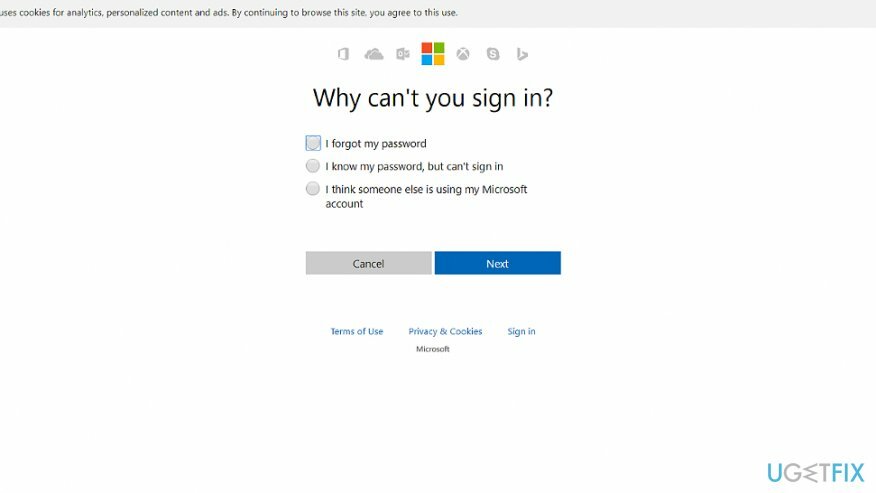
Operētājsistēma Windows 10 sniedz palīdzīgu roku lietotājiem, kuri nevar pieteikties parastajā veidā. Ja iepriekš ieteiktā metode šķiet pārāk riskanta, izpildiet operētājsistēmas piedāvātos norādījumus. Ja neizdodas pieteikties savā kontā vairākas reizes pēc kārtas, tiek parādīta papildu saite account.live.com/password/reset, noklikšķiniet uz tās un aizpildiet instrukcijas.
Piezīme. Pievērsiet uzmanību paroles atkopšanas URL adresei. Tikai tad, kad esat pārliecināts, ka jūsu sistēmā nav ļaunprātīgas programmatūras vai to nav aizņēmis hakeris, ievadiet informāciju, lai mainītu paroli.
Automātiski izlabojiet kļūdas
ugetfix.com komanda cenšas darīt visu iespējamo, lai palīdzētu lietotājiem atrast labākos risinājumus kļūdu novēršanai. Ja nevēlaties cīnīties ar manuālām remonta metodēm, lūdzu, izmantojiet automātisko programmatūru. Visus ieteiktos produktus ir pārbaudījuši un apstiprinājuši mūsu profesionāļi. Tālāk ir norādīti rīki, kurus varat izmantot kļūdas labošanai.
Piedāvājums
dari to tagad!
Lejupielādēt FixLaime
Garantija
dari to tagad!
Lejupielādēt FixLaime
Garantija
Ja jums neizdevās novērst kļūdu, izmantojot Reimage, sazinieties ar mūsu atbalsta komandu, lai saņemtu palīdzību. Lūdzu, dariet mums zināmu visu informāciju, kas, jūsuprāt, mums būtu jāzina par jūsu problēmu.
Šajā patentētajā labošanas procesā tiek izmantota 25 miljonu komponentu datubāze, kas var aizstāt jebkuru bojātu vai trūkstošu failu lietotāja datorā.
Lai labotu bojātu sistēmu, jums ir jāiegādājas licencēta versija Reimage ļaunprātīgas programmatūras noņemšanas rīks.

VPN ir ļoti svarīgs, kad runa ir par lietotāja privātums. Tiešsaistes izsekotājus, piemēram, sīkfailus, var izmantot ne tikai sociālo mediju platformas un citas vietnes, bet arī jūsu interneta pakalpojumu sniedzējs un valdība. Pat ja izmantojat visdrošākos iestatījumus, izmantojot tīmekļa pārlūkprogrammu, jūs joprojām varat izsekot, izmantojot programmas, kas ir savienotas ar internetu. Turklāt uz privātumu vērstas pārlūkprogrammas, piemēram, Tor, nav optimāla izvēle samazināta savienojuma ātruma dēļ. Labākais risinājums jūsu privātumam ir Privāta piekļuve internetam - esiet anonīms un drošs tiešsaistē.
Datu atkopšanas programmatūra ir viena no iespējām, kas varētu jums palīdzēt atgūt savus failus. Dzēšot failu, tas nepazūd — tas paliek jūsu sistēmā tik ilgi, kamēr tam netiek ierakstīti jauni dati. Data Recovery Pro ir atkopšanas programmatūra, kas meklē jūsu cietajā diskā izdzēsto failu darba kopijas. Izmantojot šo rīku, varat novērst vērtīgu dokumentu, skolas darbu, personīgo attēlu un citu svarīgu failu zudumu.